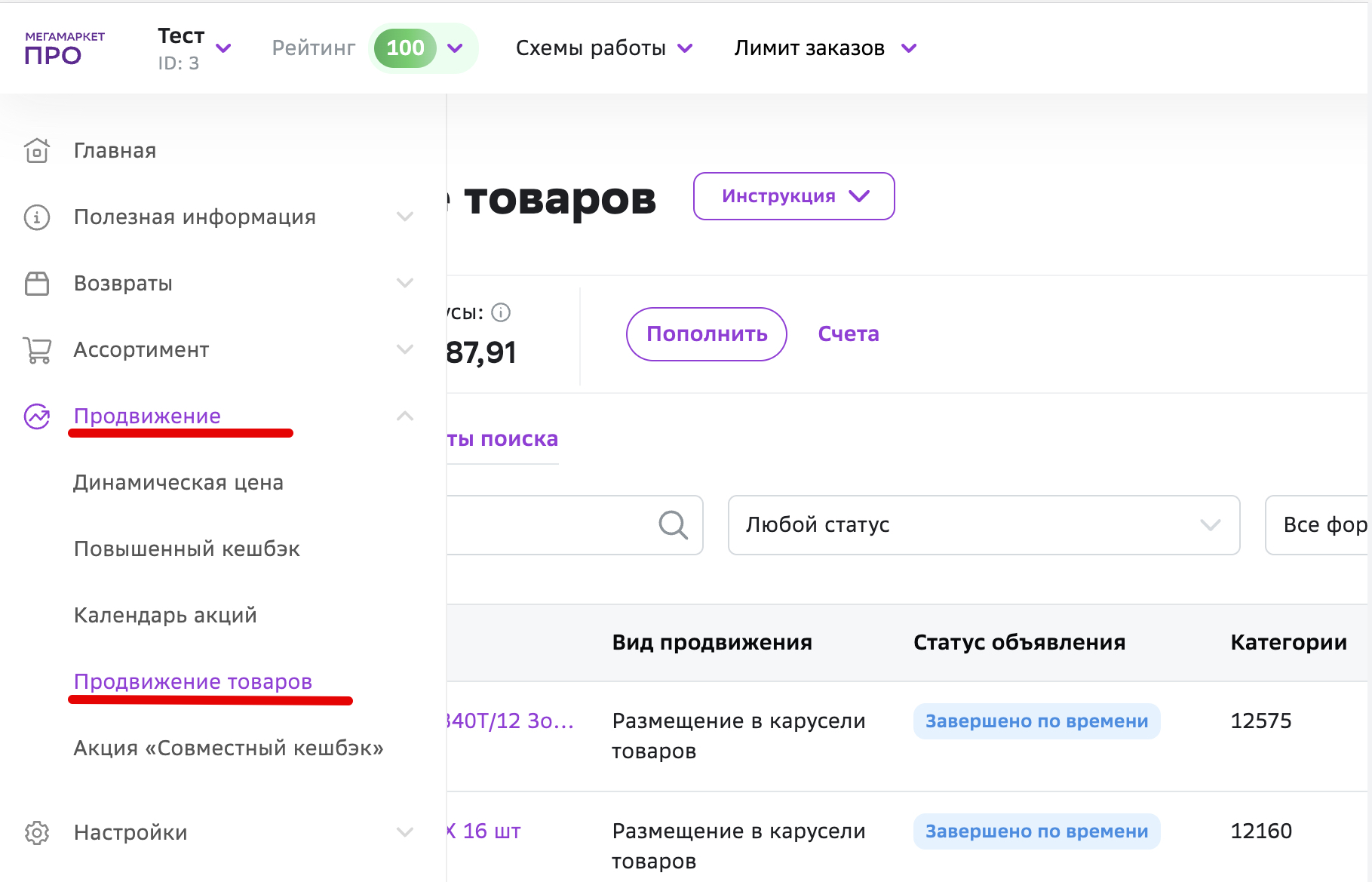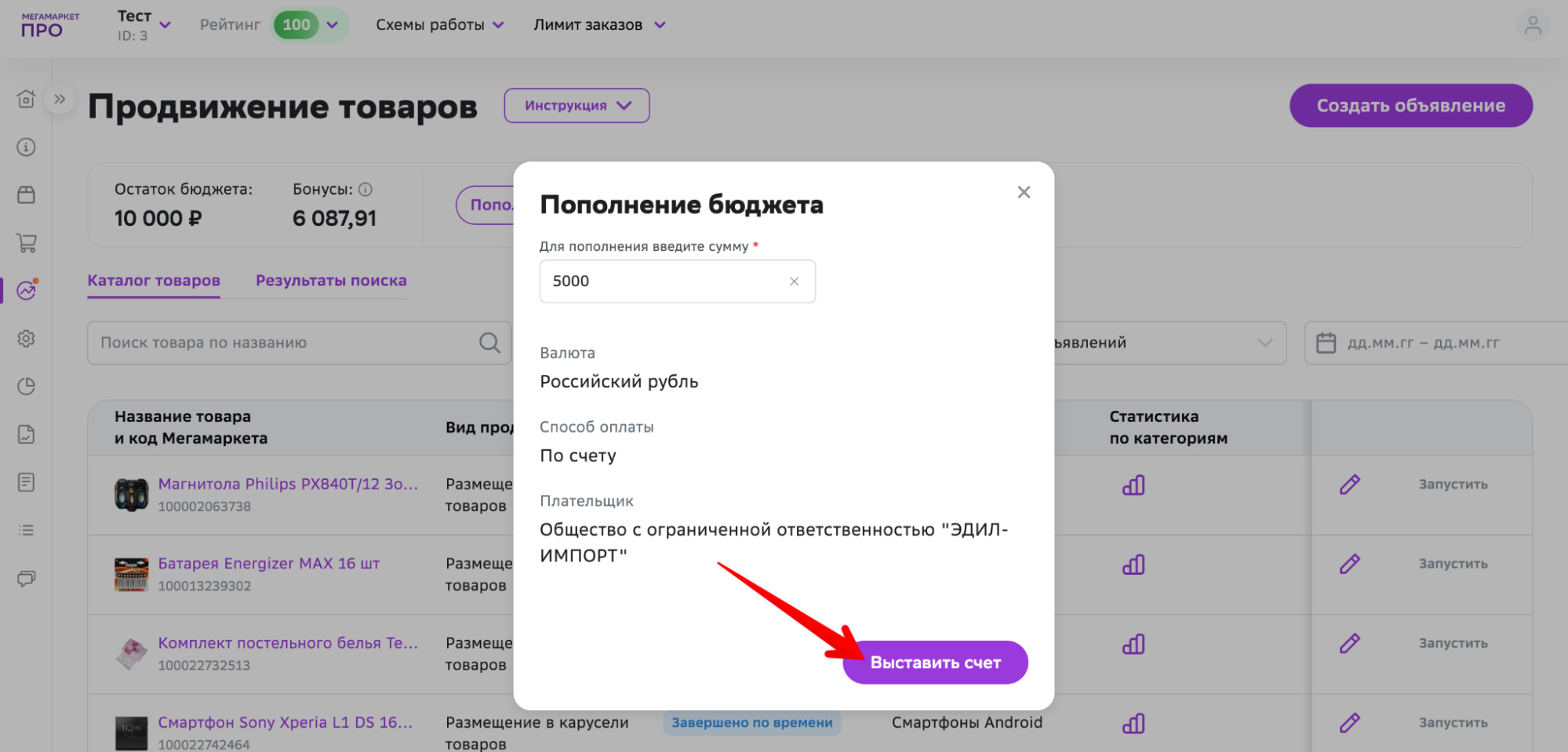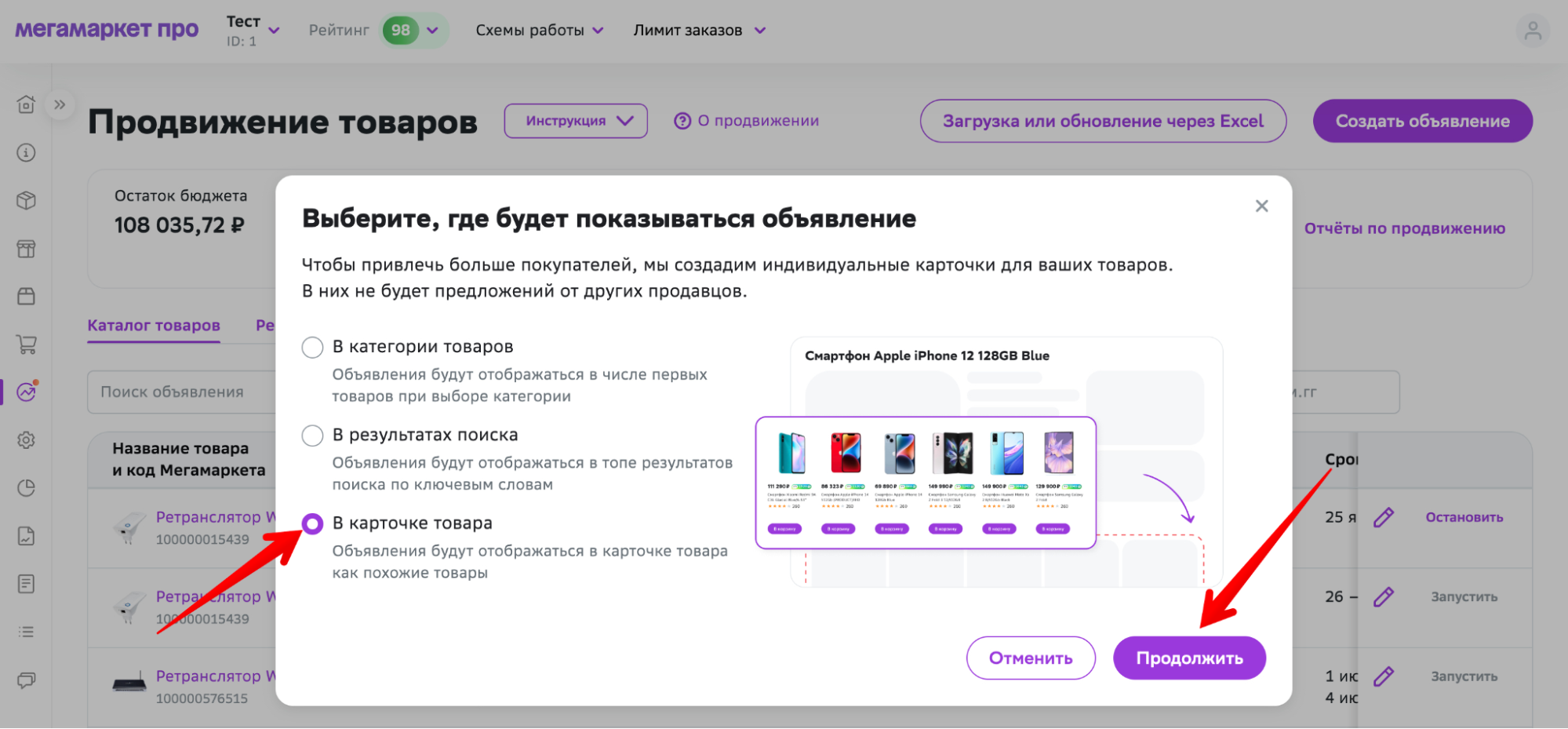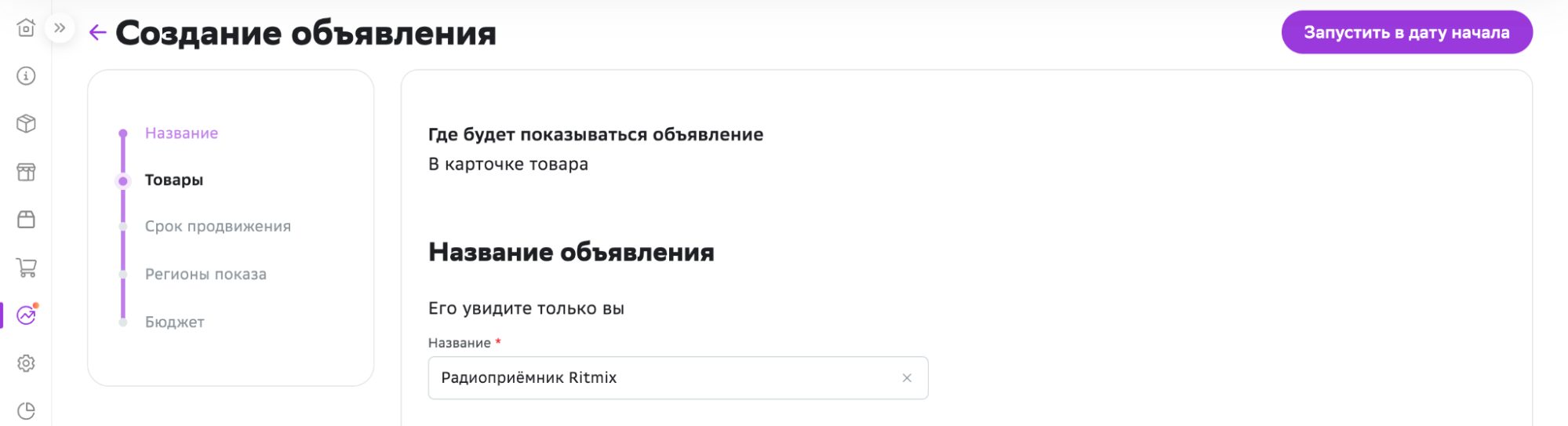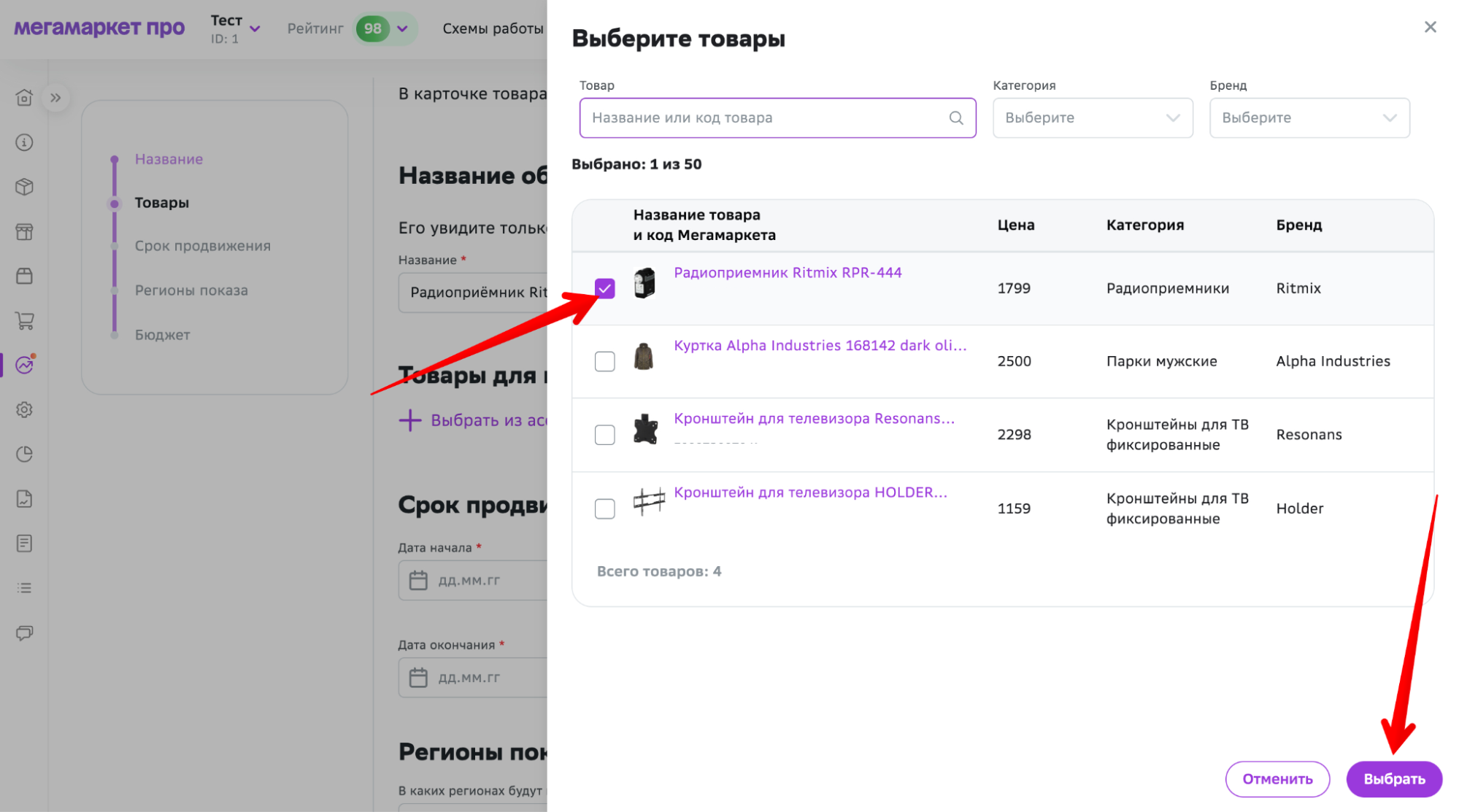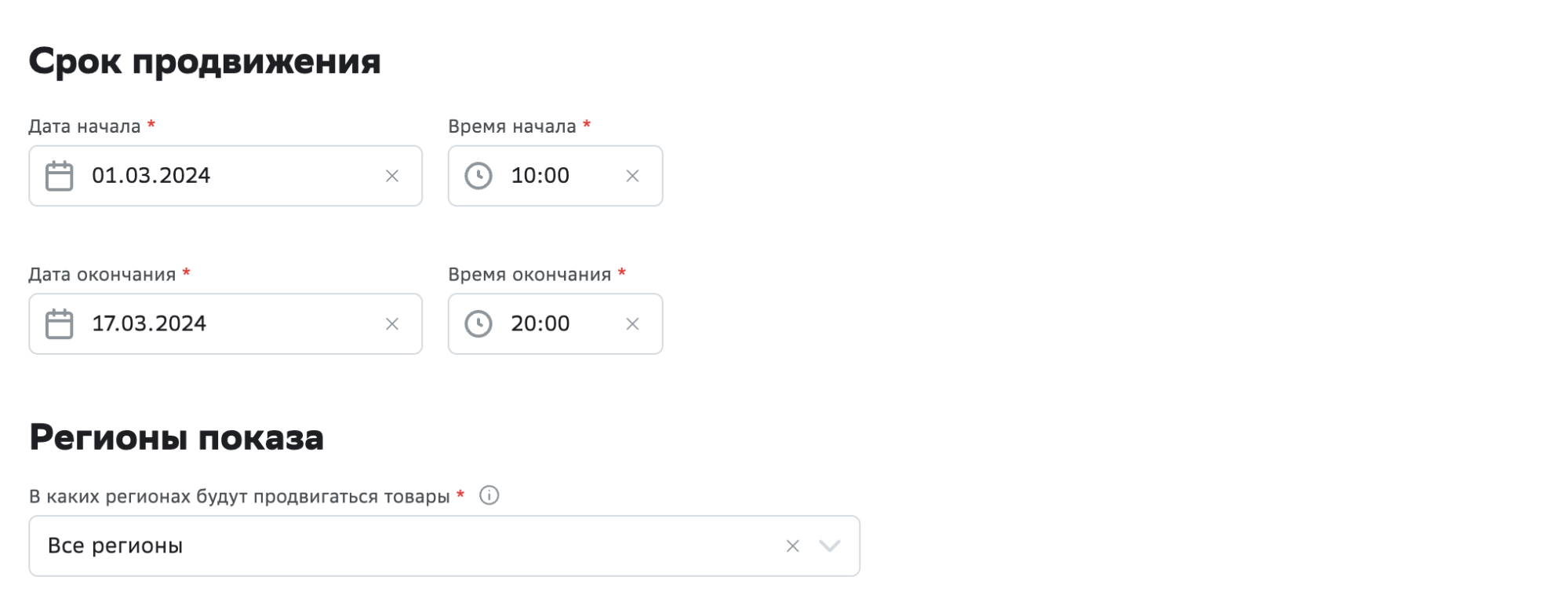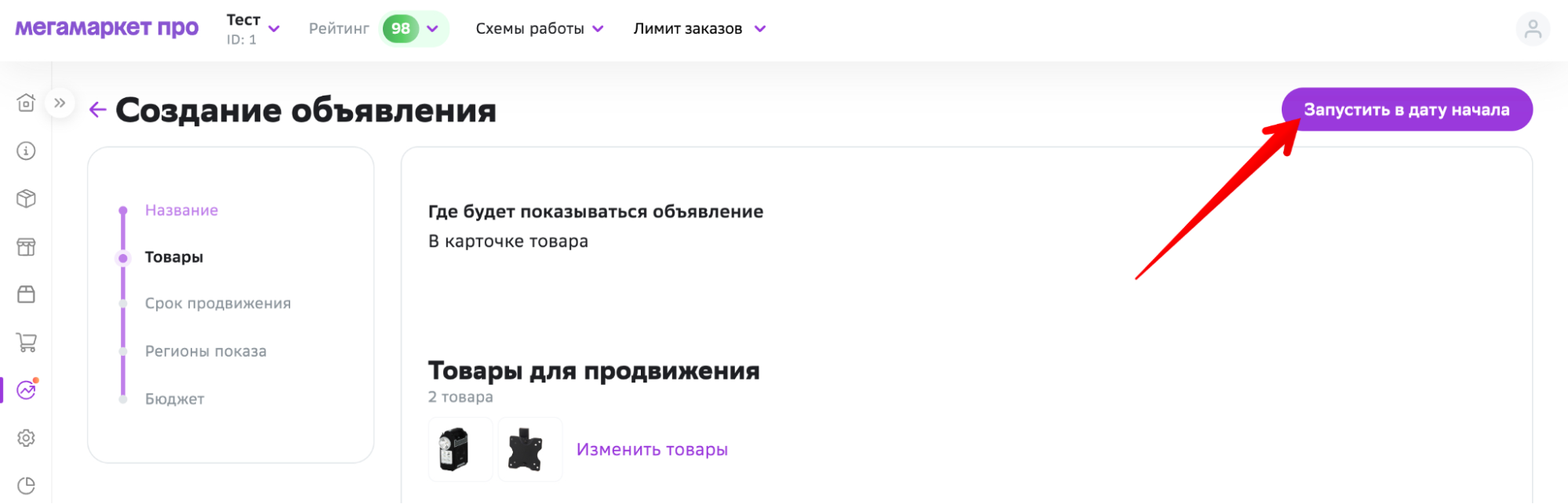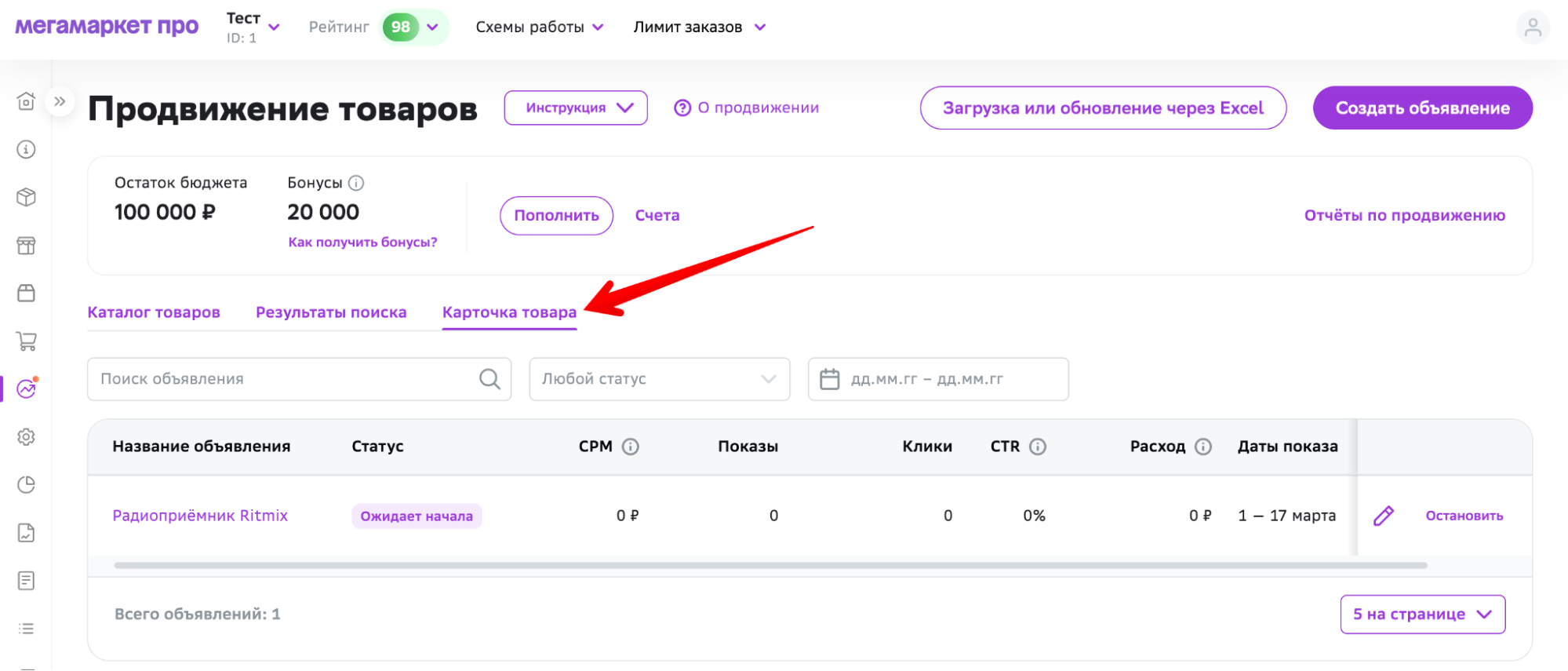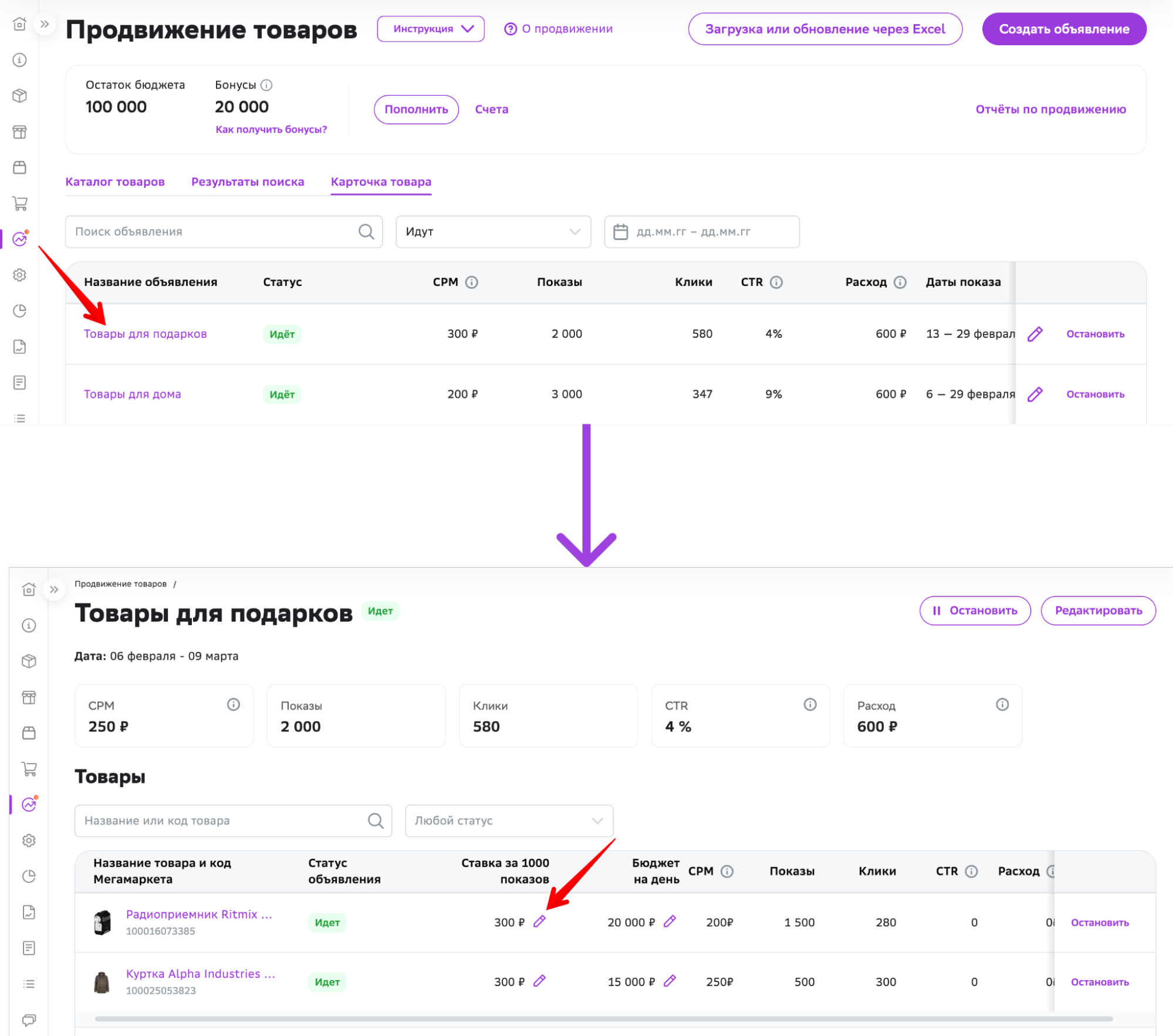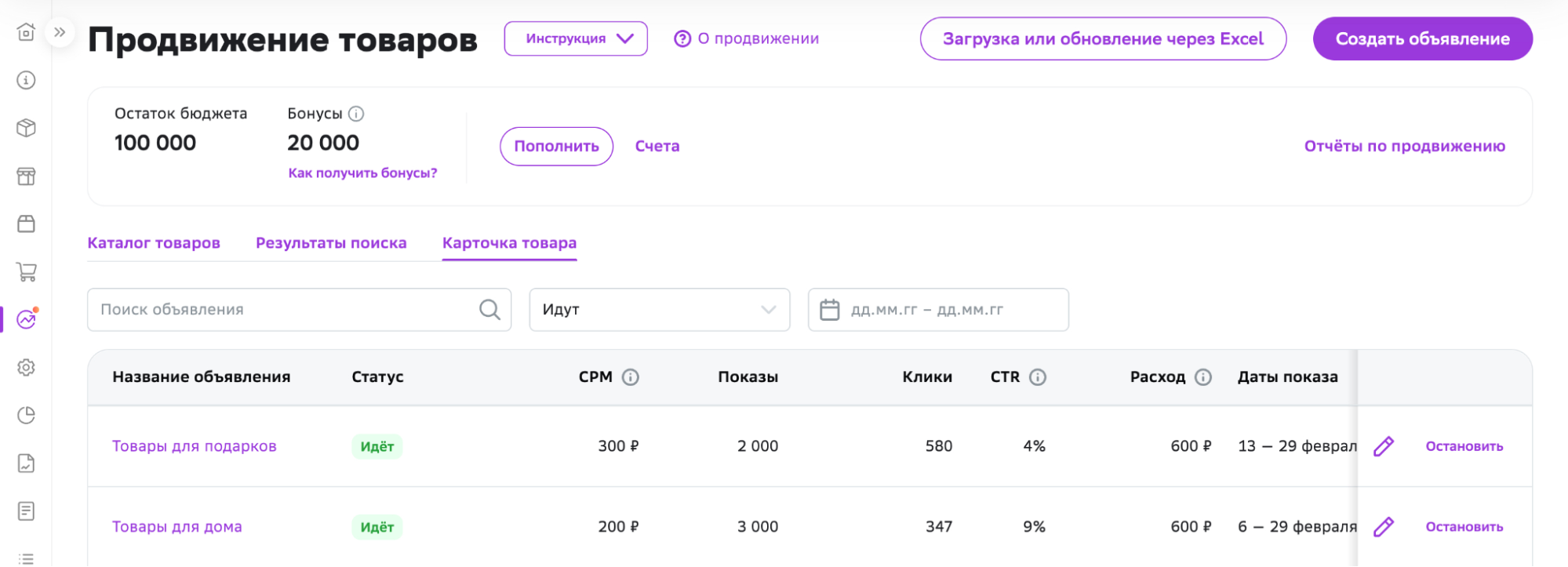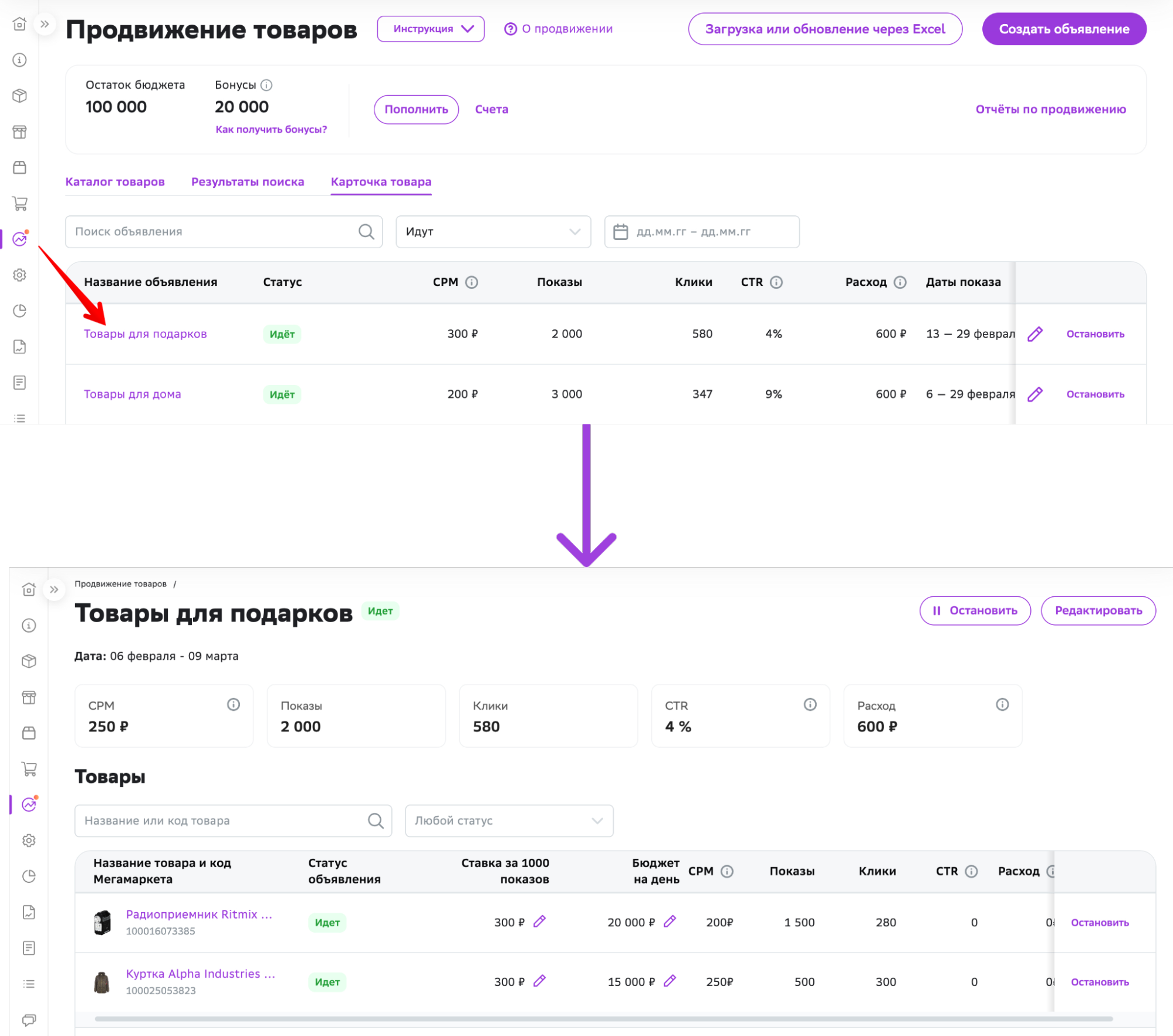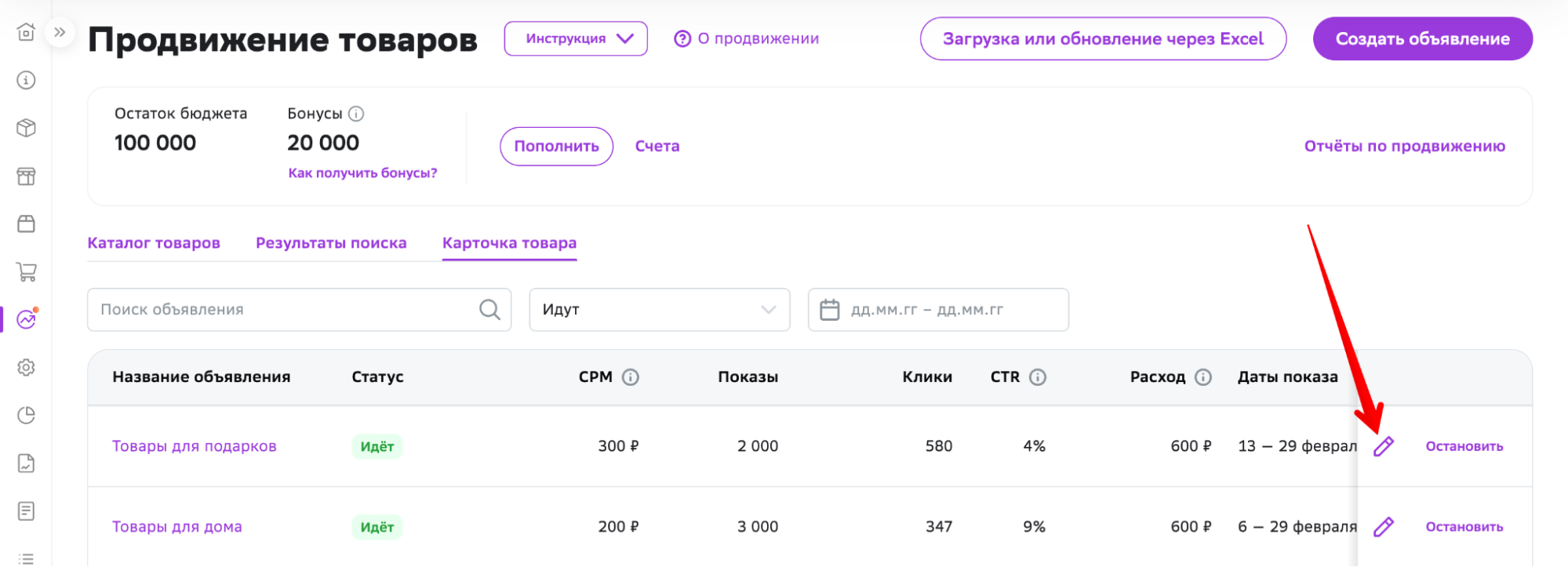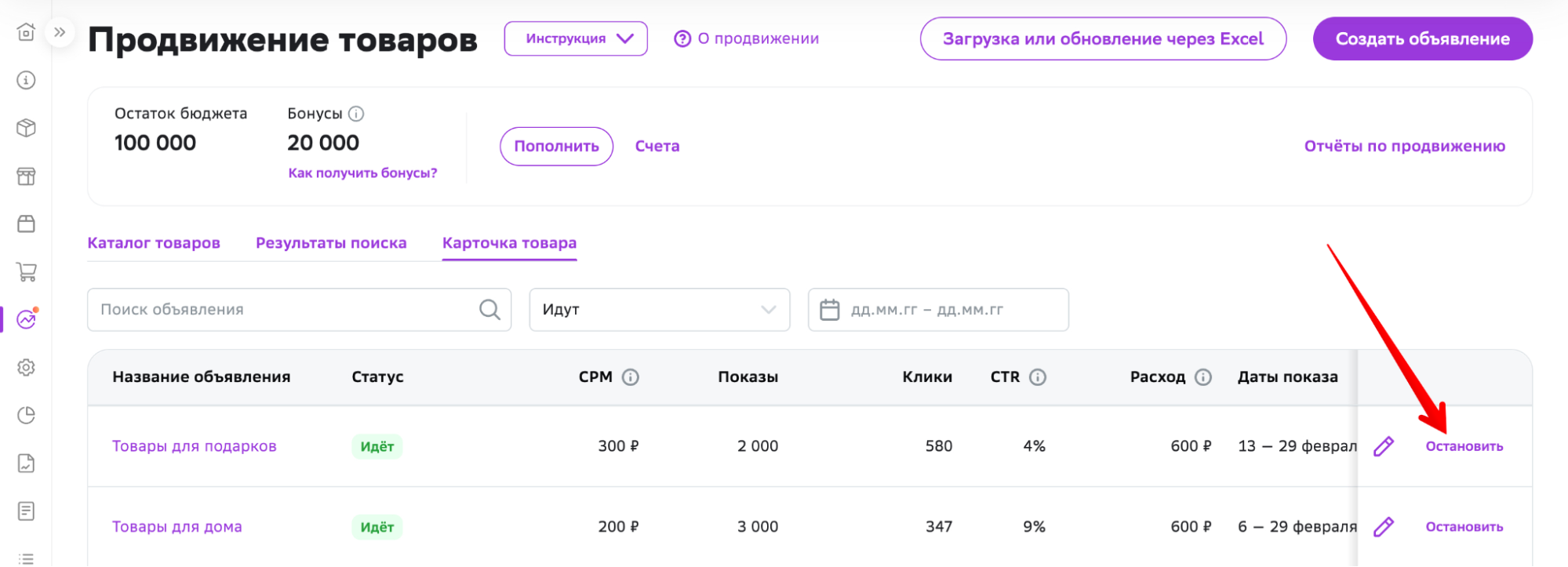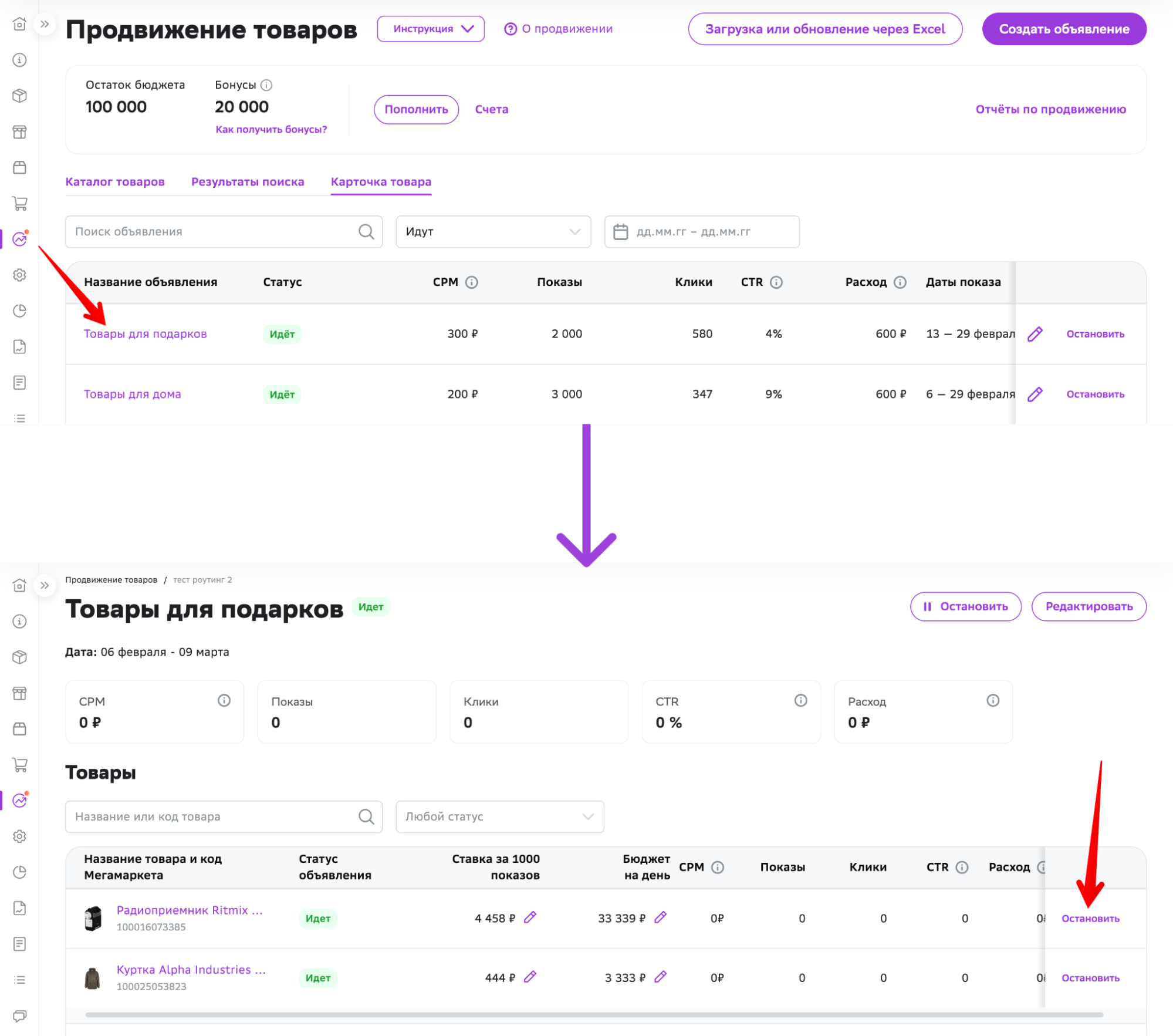Как продвигать товары в карточке
Чтобы ваш продукт попал в раздел Предложения для вас в карточке аналогичного товара, нужно настроить функцию продвижения.
Товар рекомендуется только в рамках своей категории. Например, смартфоны будут показываться только в карточках других смартфонов. Чехлы для смартфонов в карточках с телефонами рекомендоваться не будут.
Как настроить объявления в карточках товара
1. Перейдите в раздел Продвижение → Продвижение товаров.
Чтобы ваш сотрудник мог работать с разделом «Продвижение товаров», дайте ему роль «Менеджер по продвижению товаров». Сделать это можно в разделе Пользователи.
2. Пополните счёт. Сервис продвижения товаров работает только по предоплате. Перед запуском необходимо пополнить баланс в личном кабинете. Если объявление запущено, но на балансе нет денег, оно не будет показываться покупателям.
Нажмите Пополнить.
3. Укажите необходимую сумму. Она должна быть не менее 1 000 рублей.
4. Нажмите Выставить счёт.
5. Скачайте и оплатите счёт. После оплаты деньги зачислятся в течение одного банковского дня.
6. Теперь переходите к созданию объявления. Нажмите Создать объявление.
7. Выберите способ продвижения В карточке товара и нажмите Продолжить.
8. Введите данные, необходимые для настройки объявления. Укажите название объявления. Оно нужно только для вас, покупатели его не увидят.
9. Выберите товары для продвижения. Нажмите Выбрать из ассортимента. И поставьте галочки напротив товаров, которые хотите продвигать. В одно объявление вы можете добавить до 50 товаров. Нажмите Выбрать.
10. Укажите дату начала и окончания кампании по продвижению.
11. Выберите Все регионы, и система сама найдёт вашу аудиторию. Если хотите охватить только часть желающих купить товар, выберите конкретный регион.
12. Укажите:
- бюджет на день — максимальная сумма, которая будет потрачена на продвижение всех товаров, указанных в этом объявлении;
- ставку за 1 000 показов — максимальная сумма, которую вы готовы заплатить за показ объявлений. Минимальная ставка — 100 рублей.
За место для продвижения товара может бороться несколько продавцов. Чем выше ставка, тем больше шанс, что ваше объявление будет показано покупателям.
13. Нажмите Запустить в дату начала.
Готово, вы создали объявление. Оно отобразится в списке всех запущенных объявлений во вкладке Карточка товара.
Если в объявление вы добавили несколько товаров и хотите установить уникальную ставку за 1 000 показов и бюджет на день для каждого товара, нажмите на название объявления и установите уникальные параметры.
Как посмотреть статистику
Можно увидеть статистику показов по одному объявлению или товару.
Результаты продвижения одного объявления можно увидеть в таблице на главном экране раздела «Продвижения товаров». Здесь видно:
- CPM — фактическая стоимость за 1 000 показов объявления;
- Показы — количество показов с момента запуска кампании по продвижению;
- Клики — количество кликов, которые сделали пользователи по объявлению;
- CTR — соотношение количества пользователей, которым показали объявление, и тех, кто кликнул на объявление;
- Расход бюджета — сколько вы потратили на продвижение с момента запуска.
Если в объявление вы добавляли несколько товаров, чтобы их увидеть нужно нажать на название объявления. Так вы увидите данные по каждому товару в объявлении.
Как редактировать объявление
Редактировать объявление можно до и после запуска кампании по продвижению товара. Для этого нажмите на иконку редактирования
Как остановить показ объявления
Можно остановить как всё объявления, так и продвижение отдельных товаров.
Чтобы остановить всё объявление, найдите его в списке и нажмите Остановить.
Если хотите остановить рекомендацию только одного товара из объявления, нажмите на название объявления, найдите товар, продвижение которого хотите остановить, и нажмите Остановить.